Uso del Editor del Registro
- Presione Windows + R para abrir la ventana de Run.
- Escriba regedit y luego presione Enter para abrir Registry Editor.
- Vaya a HKEY_LOCAL_MACHINE\SYSTEM\CurrentControlSet\Control\StorageDevicePolicies.
- Si la clave StorageDevicePolicies no existe, cree una nueva clave con ese nombre.
- Haga clic con el botón derecho en la tecla StorageDevicePolicies y seleccione New > DWORD (32-bit) Value.
- Asigne un nombre al nuevo valor con WriteProtect y, a continuación, presione Enter.
- Haga doble clic en el valor WriteProtect, establezca el Value data en 1 y, a continuación, haga clic en OK.
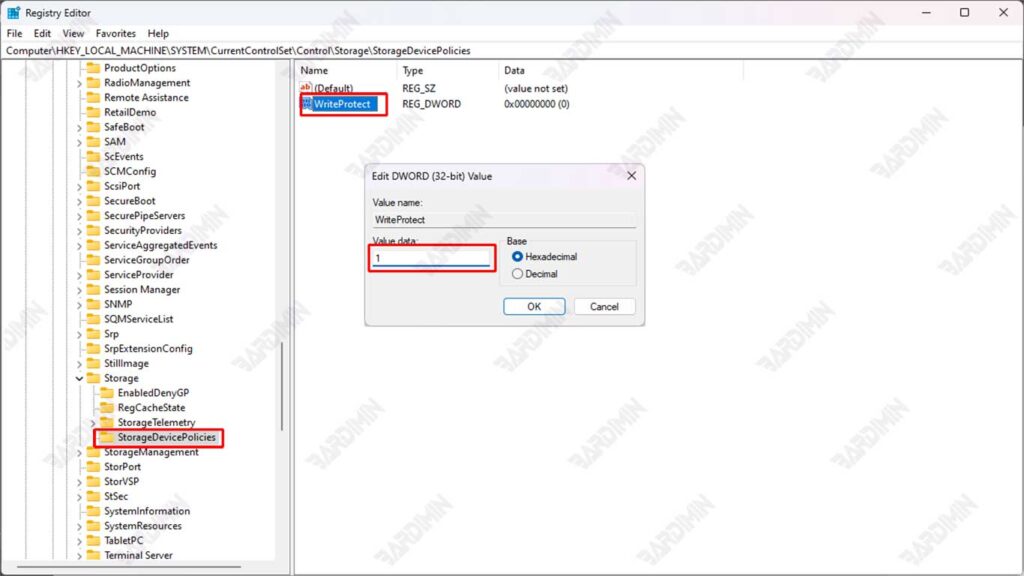
Conclusión
En un mundo digital cada vez más complejo, mantener la seguridad de los datos y el control de acceso es fundamental. Este artículo ha discutido tres métodos efectivos para deshabilitar USB puertos en Windows 11, a saber, a través de Device Manager, Group Policy Editor y Registry Editor. Siguiendo los pasos que se han descrito, puede reducir el riesgo de robo de datos y la propagación de malware que a menudo ocurre a través de USB drives.
La desactivación de USB puertos no solo es una medida preventiva, sino que también forma parte de una estrategia de seguridad más amplia para proteger la información confidencial tanto para las personas como para las empresas. Con estrictos controles de acceso, puede asegurarse de que solo los dispositivos autorizados puedan conectarse a su sistema, manteniendo así la integridad de los datos.
Preguntas Frecuentes (FAQs)
1. ¿Qué sucede si desactivo el puerto USB?
Deshabilitar los puertos USB evitará que todos los dispositivos de almacenamiento externo, como las unidades USB, se conecten a su computadora. Esto significa que no podrá usar una unidad USB para transferir datos, pero también protegerá su sistema de amenazas potenciales como malware y robo de datos.
2. ¿Cómo reactivo un puerto USB que ha sido desactivado?
Para reactivar el puerto USB, puede seguir los mismos pasos que se utilizaron para deshabilitarlo. Si está utilizando Device Manager, simplemente haga clic derecho en USB Root Hub y seleccione Enable device. Si está utilizando Group Policy Editor o Registry Editor, deberá volver a cambiar la configuración al estado anterior (Deshabilitado a Habilitado).
3. ¿Hay algún otro riesgo a tener en cuenta al deshabilitar una unidad USB?
Deshabilitar los puertos USB puede dificultar el uso de dispositivos legítimos, como un mouse o un teclado USB si no tiene otras alternativas. Además, si necesita transferir datos mediante una unidad USB, deberá volver a habilitar el puerto. Por lo tanto, es importante tener en cuenta sus necesidades antes de dar este paso y asegurarse de que cuenta con un plan para gestionar el acceso a las unidades USB de forma segura.

